HTC手机怎么拍全景拍照片 HTC手机拍全景拍照片的方法
时间:2017-07-04 来源:互联网 浏览量:
今天给大家带来HTC手机怎么拍全景拍照片,HTC手机拍全景拍照片的方法,让您轻松解决问题。
拍风景或者比较大的场景的时候,全景拍照功能就显得非常重要。相比其它手机,HTC手机自带了全景拍照功能,能很方便进行全景照片的拍摄。具体方法如下:
1点亮手机屏幕
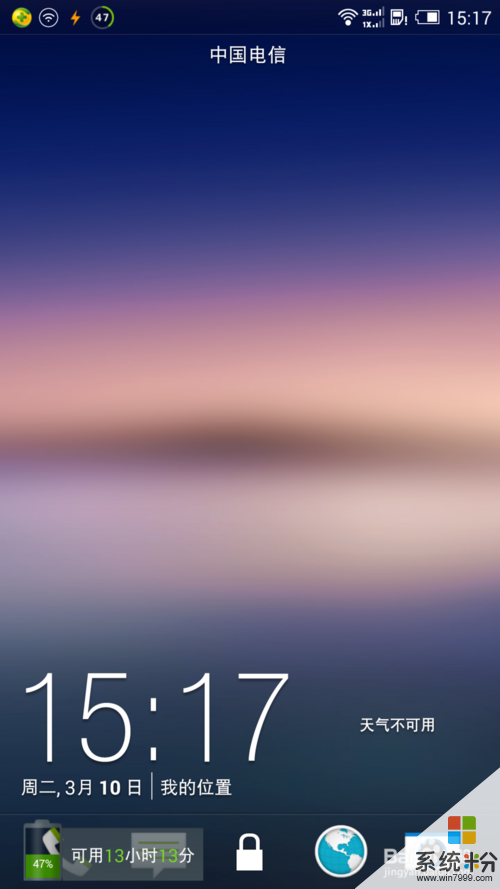 2
2解锁屏幕
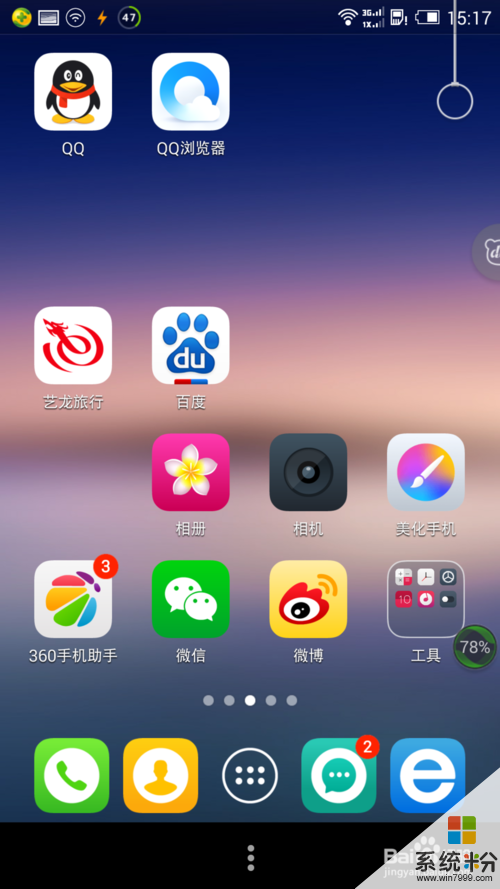 3
3点击相机,进行拍照程序(注意,有的手机拍照程序没有放置在主屏幕上时,需要进入应用程度找到拍照程序)
 4
4点击左上角的选项菜单
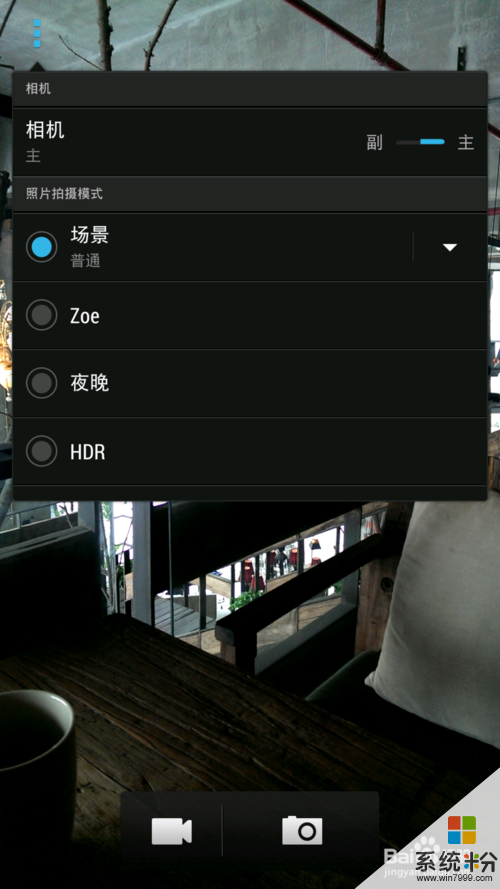 5
5在场景中,找到全景拍摄并选择,进行全景拍摄模式
 6
6下面将以两幅照片作为起点和终点,介绍如何进行全景拍摄

 7
7进行全景拍摄后,屏幕提示“按快门进行全景拍摄”在你要进行全景拍摄的场景的起点按下快门
 8
8按下快门后,屏幕出现如图所示,箭头闪动。向全景终点移动一下手机,出现提示后可以进行全景拍摄。
注意,将出现如图时,适度移动下手机,也可以轻微晃动下手机,否则拍照程序不进入全景拍摄的下一步。
 9
9屏幕出现全景照片显示和平移线提示,保持手机平稳地向全景终点转动。
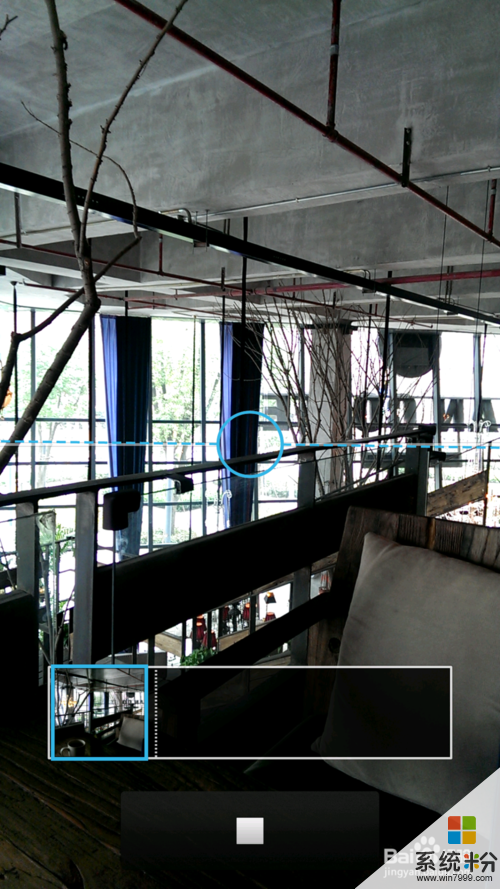 10
10当到达终点时,按下快门,完成全景拍摄
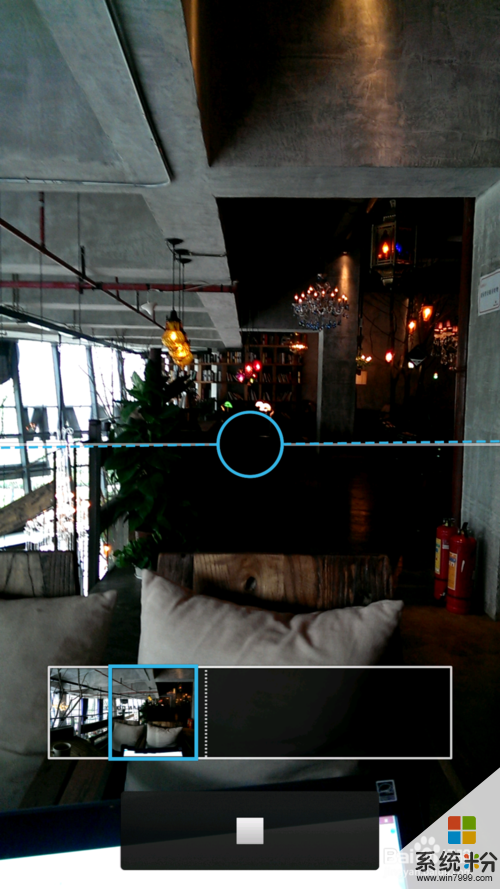 11
11相机提示正在拼接照片,拼接完成后即得到所要的全景照片
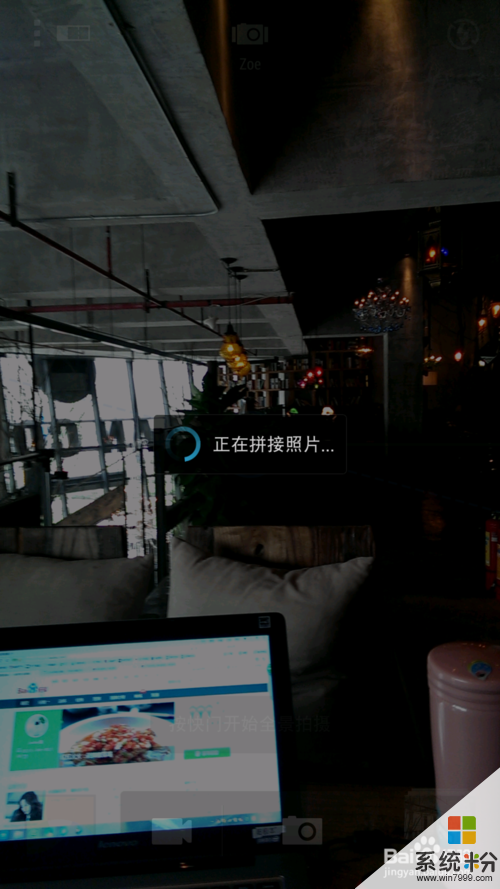 12
12下图为拍摄的全景照片。
需要注意的是,HTC手机的对手机的移动相较其它手机较为苛刻,出现较大的前后移动时,程序会提示拍摄不成功;另外,当手机出现较大的上下移动时,照片拼接可能会出现锯齿状,如本次所拍照片中的电脑屏幕。因此,最好能以某一点为支点,进行旋转,保持相机不要晃动。

以上就是HTC手机怎么拍全景拍照片,HTC手机拍全景拍照片的方法教程,希望本文中能帮您解决问题。
我要分享:
相关教程
- ·用手机拍一张VR全景照片的方法 怎么用手机拍一张VR全景照片
- ·iPhone 6S如何拍摄全景照片 iPhone 6S拍摄全景照片的方法有哪些
- ·微软(诺基亚)Lumia手机如何拍摄全景。 微软(诺基亚)Lumia手机拍摄全景的方法。
- ·怎样用手机拍好猫咪,喵星人必备手机拍照技巧 用手机拍好猫咪的方法,喵星人必备手机拍照技巧
- ·如何用手机拍出专业级照片?手机相机专业模式图文教程如何用手机拍出专业级照片?手机相机专业模式图文教程
- ·华硕飞马2plus拍出虚化背景照片的方法 华硕飞马2plus要拍出虚化背景照片该怎么办
- ·优盘不显示文件夹怎么回事 U盘文件夹不见了怎么找回
- ·苹果打完字键盘关不掉 苹果手机键盘如何关闭
- ·电脑显示屏变成黑白的怎么办 电脑屏幕黑白怎么变成彩色
- ·怎么电脑录屏幕视频 电脑录屏软件怎么用
电脑软件教程推荐
- 1 苹果打完字键盘关不掉 苹果手机键盘如何关闭
- 2 怎么用鼠标在电脑上写字 电脑如何使用鼠标进行手写输入
- 3 电脑搜狗输入法设置五笔输入 电脑搜狗输入法五笔设置方法
- 4excel表格一键填充 Excel中如何实现批量填充数据
- 5电脑键盘可以打五笔吗 五笔输入法快速打字技巧
- 6怎么快速返回桌面快捷键 电脑桌面快速回到桌面的操作步骤
- 7iphonex电池怎么显示百分比 iPhoneX电池百分比显示设置步骤
- 8万能钥匙电脑怎么连接wifi 电脑如何使用WiFi万能钥匙
- 9电脑怎么打开键盘输入 电脑虚拟键盘打开方法详解
- 10共享打印机无法找到核心驱动程序包 如何解决连接共享打印机时找不到驱动程序的问题
